Windows 10 ima ugrađeni skriveni birač emojija koji radi u svakoj aplikaciji. Na primjer, možete koristiti alat za odabir emotikona za unos emotikona u Microsoft Word. Birač emotikona prvi je put dodan u Windows 10 u ažuriranju Fall Creators za 2017., a zatim ažuriran u ažuriranju iz travnja 2018.
Kako otvoriti birač emotikona
Da biste otvorili alat za odabir emotikona u sustavu Windows 10, pritisnite tipkovnički prečac "Windows tipka + ." ili "Tipka Windows + ;". To je tipka Windows i točka ili točka zarez, bilo koja opcija će raditi. Prije nego što otvorite alat za odabir emojija, provjerite je li vaš pokazivač u aplikaciji u koju želite umetnuti emoji. Otvorit će se alat za odabir emojija i može se koristiti samo za taj određeni prozor, a prelaskom na drugi prozor zatvorit će se alat za odabir emotikona.
U idealnom slučaju, također biste trebali imati pokazivač na točno onom mjestu na kojem želite unijeti emoji prije nego što otvorite alat za odabir emotikona. To je zato što uopće ne možete pomicati pokazivač dok je alat za odabir emotikona otvoren. Međutim, to nije toliko važno kao što je to što ste u pravom prozoru, jer i dalje možete izrezati ili zalijepiti emoji na pravo mjesto nakon što umetnete one koje želite upotrijebiti. Ako ste u krivom prozoru, vaši emojiji možda neće imati gdje za prikaz pa će se jednostavno izgubiti.
Kako koristiti alat za odabir emotikona
Postoji nekoliko načina za odabir emojija iz alata za odabir emotikona. Prvi je jednostavno pomicanje kroz popis i klik na emoji koji želite umetnuti. Alternativno, možete početi tipkati i suziti popis emojija koji odgovaraju onome što upišete.
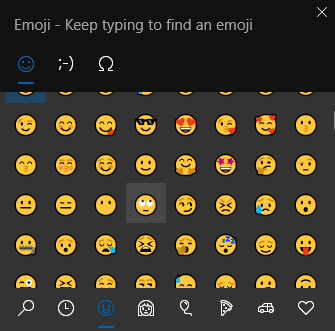
Postoji šest kartica standardnih emotikona, kao i kartica "nedavno korišteni" i funkcija pretraživanja, koja se automatski uključuje ako počnete tipkati. Na vrhu također možete odabrati da se prebacite na Kaomoji, koji su klasični japanski emotikoni i standardni Windows simboli, koji također sadrže više kartica unosa. Na svakoj kartici možete se pomicati prema dolje da biste vidjeli više unosa.
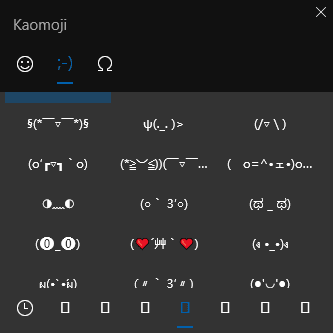
Iako većina aplikacija podržava upotrebu emotikona, oni se možda neće svugdje pojaviti isti. Na primjer, u Wordu će emoji koristiti zadani izgled sustava Windows. Međutim, u Notepadu emoji će koristiti samo crno-bijeli okvir. Web-mjesta kao što su Facebook i WhatsApp također mogu konfigurirati kako se emoji pojavljuju na njihovim platformama. Ipak, ne prihvaćaju sve aplikacije emoji, na primjer, emoji ne rade u naredbenom retku.
Savjet: iako možda neće izgledati isto u svim aplikacijama, bilo koji emoji koji se ispisuje u bilo kojem formatu može se kopirati i zalijepiti između aplikacija. Iznimka su aplikacije koje ne podržavaju emojije, kao što je Command Prompt.
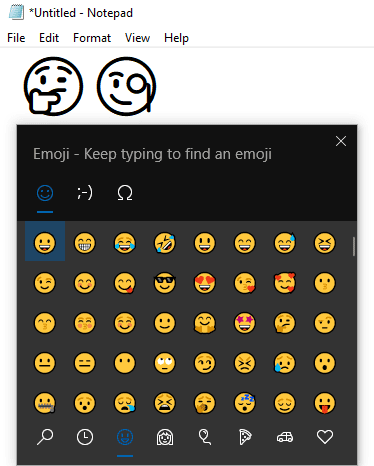
Također biste trebali biti oprezni u tome gdje koristite emoji. Na primjer, postojao je problem u MacOS-u gdje je bilo moguće koristiti emoji kada mijenjate svoj lozinku računa, ali nije bilo moguće koristiti emoji na zaslonu za prijavu, što znači da se možete zaključati van.